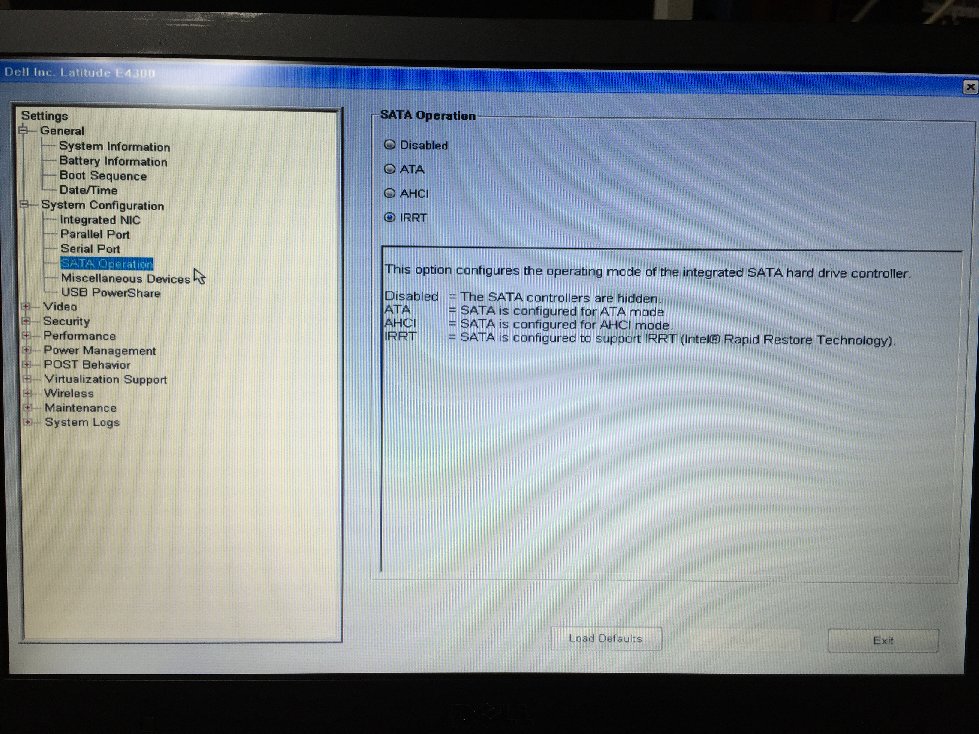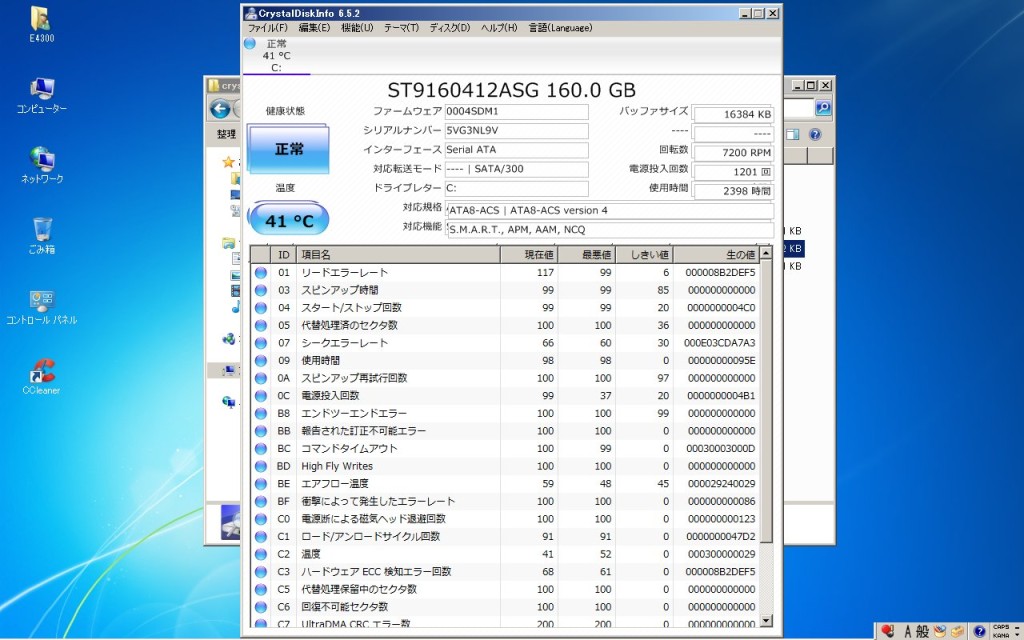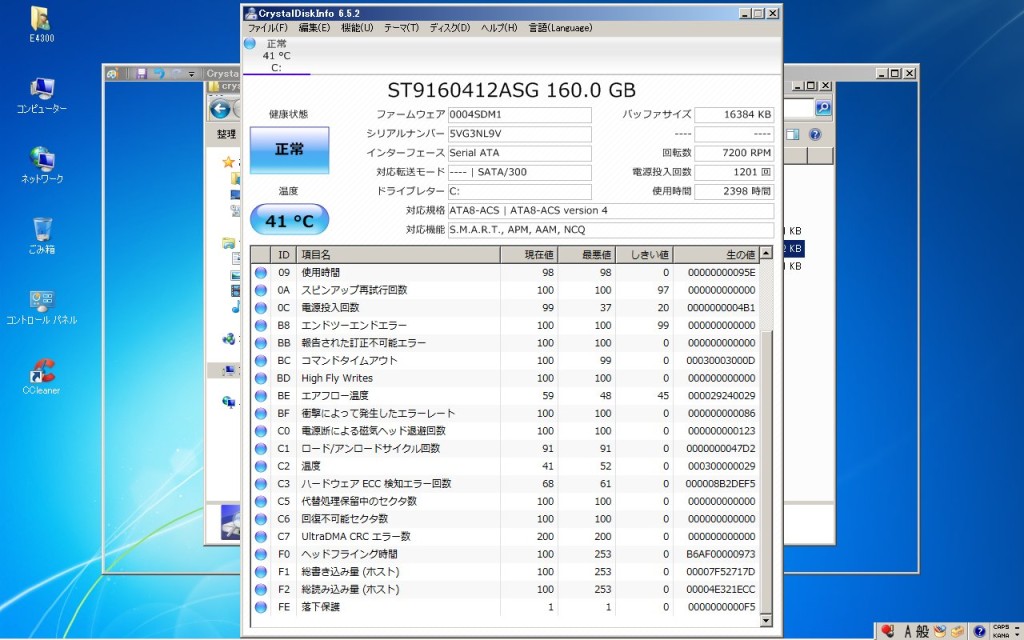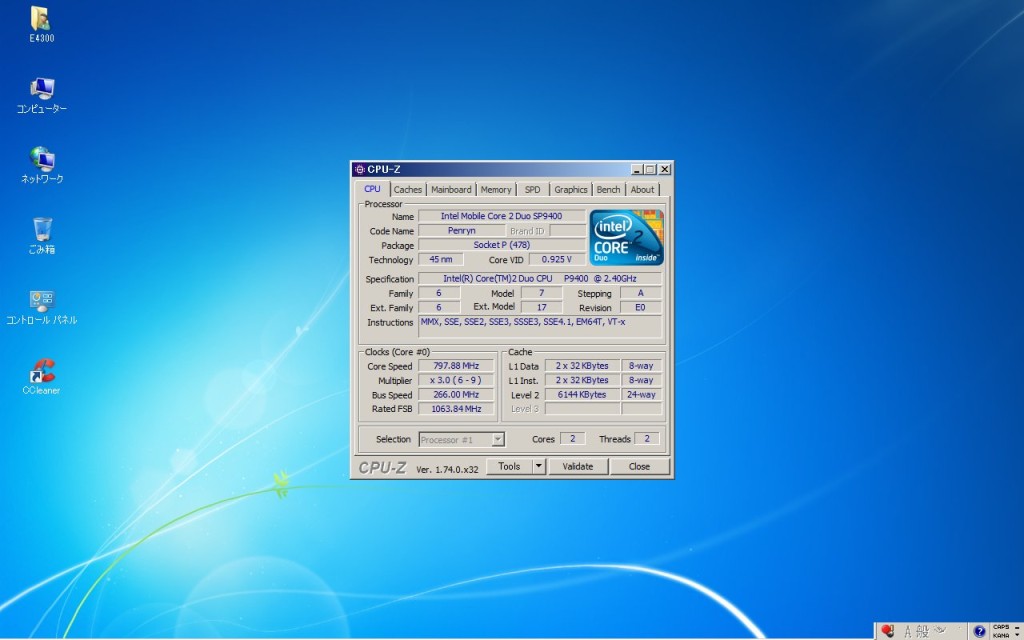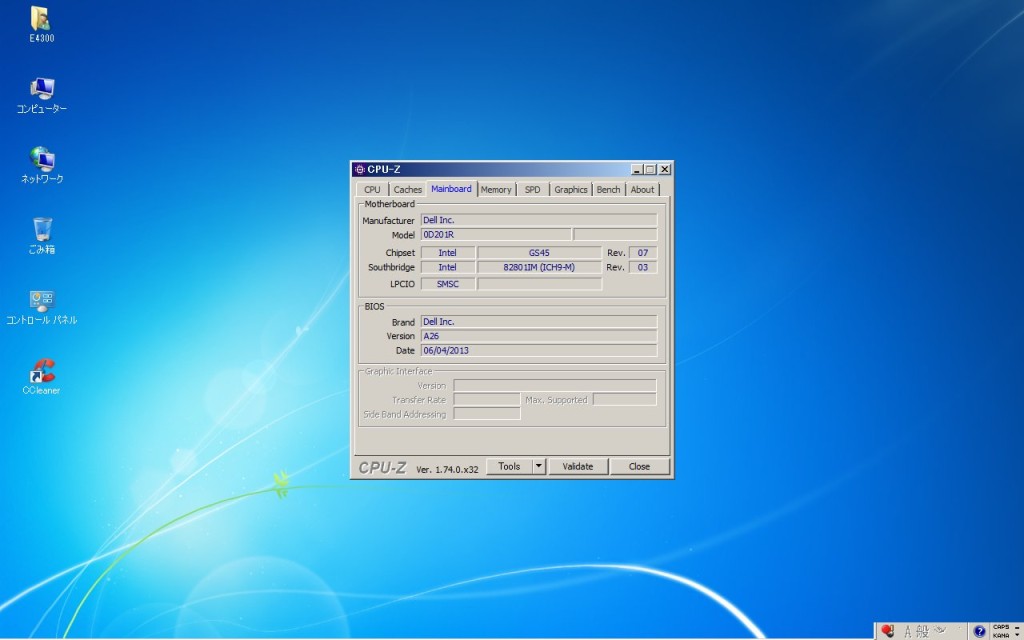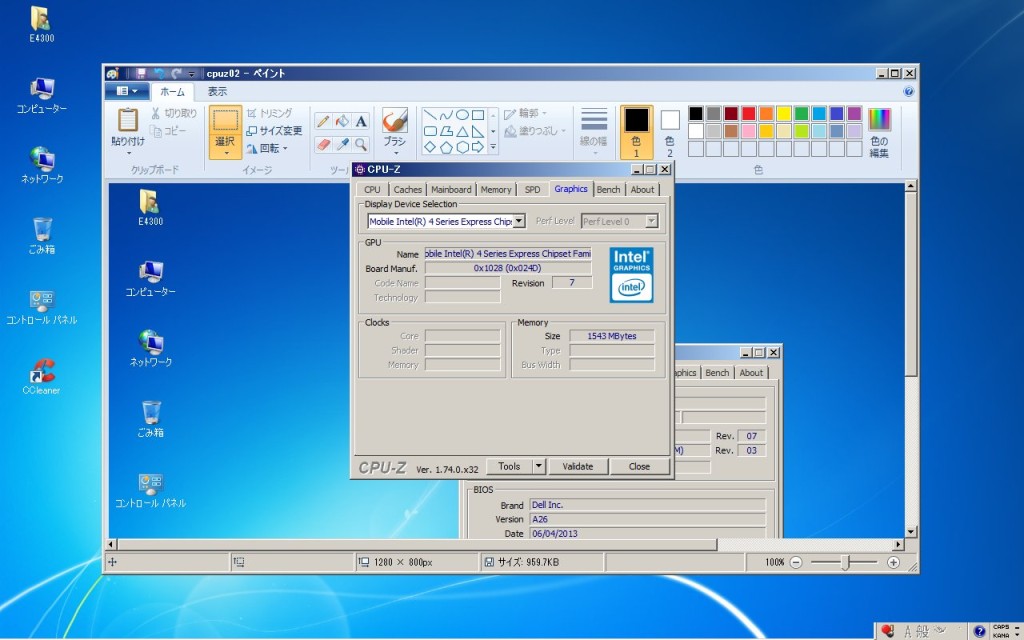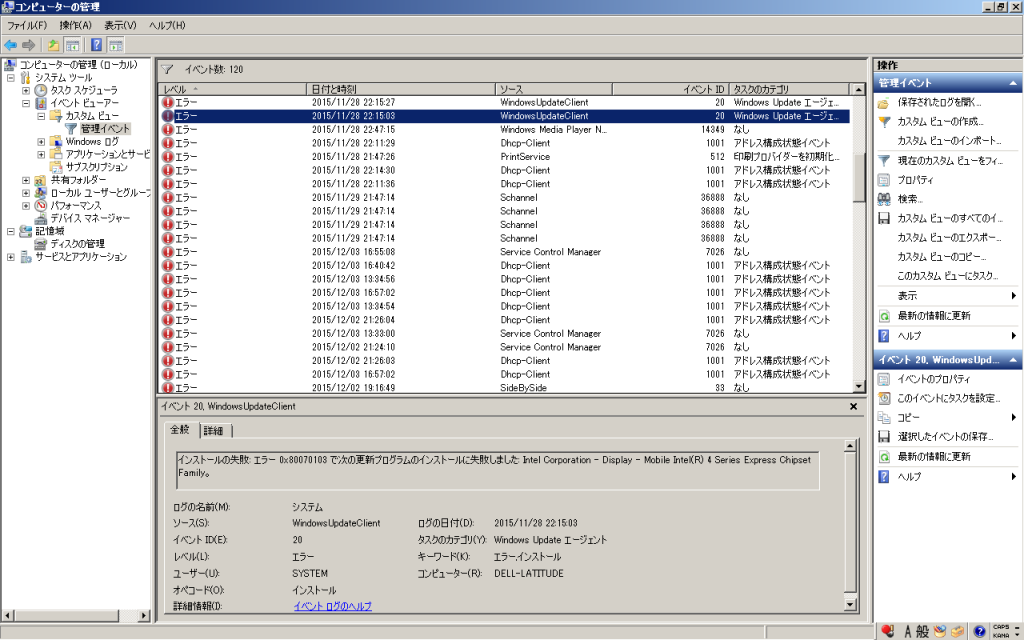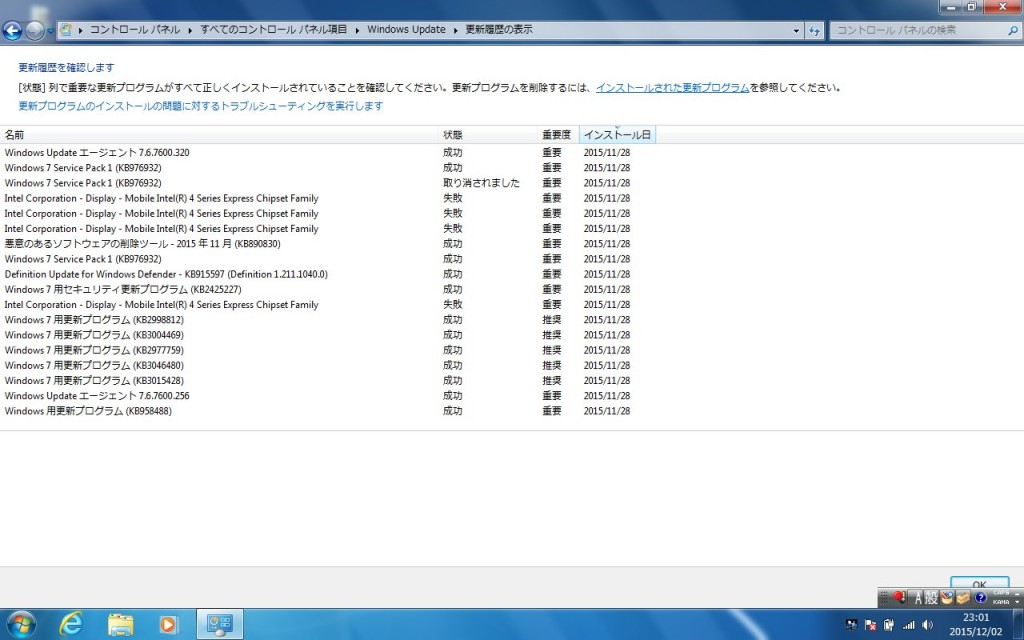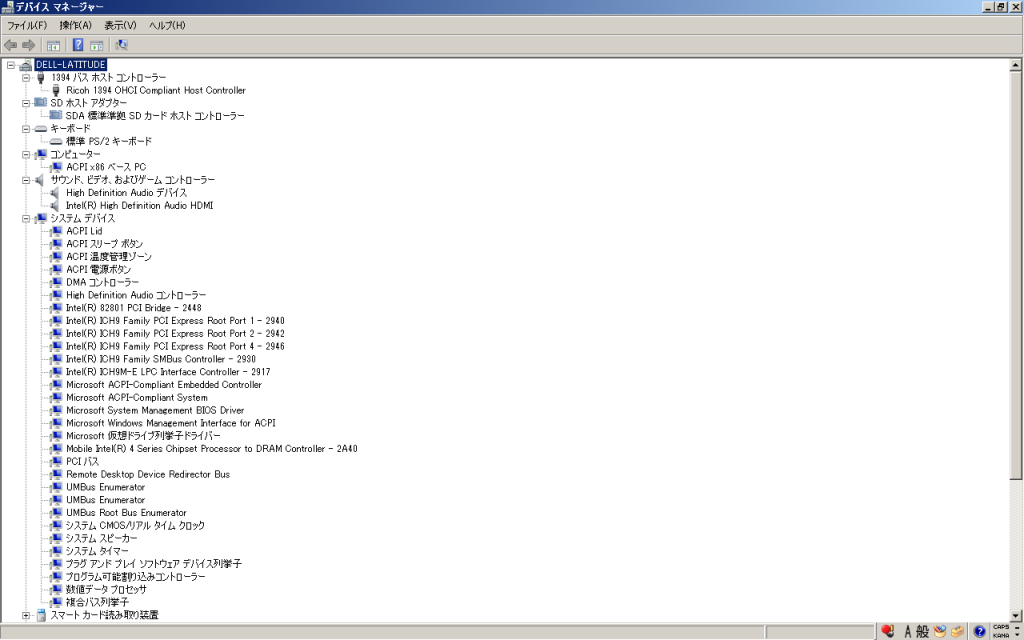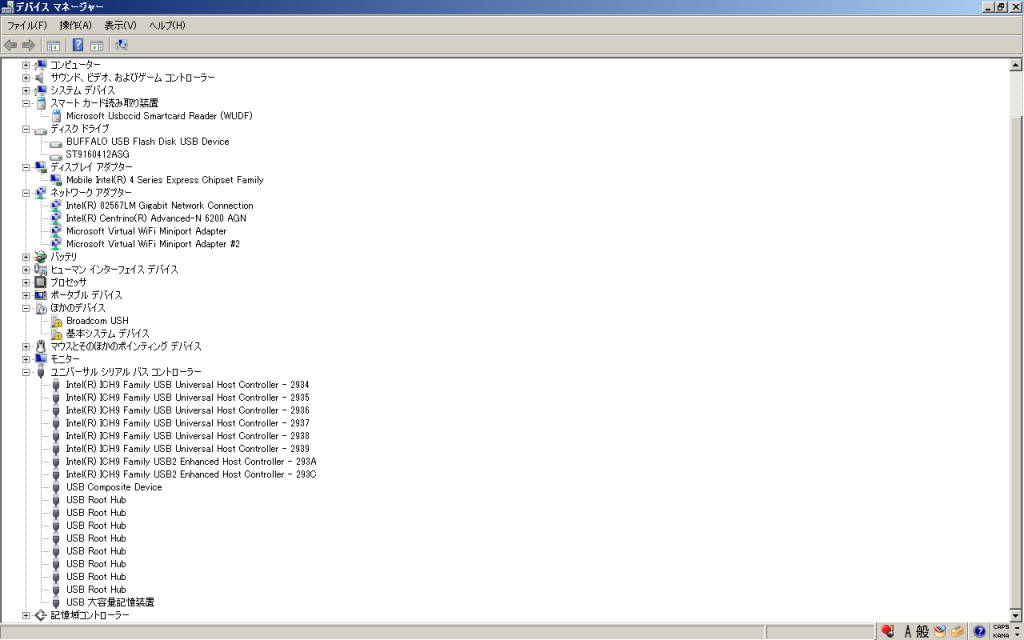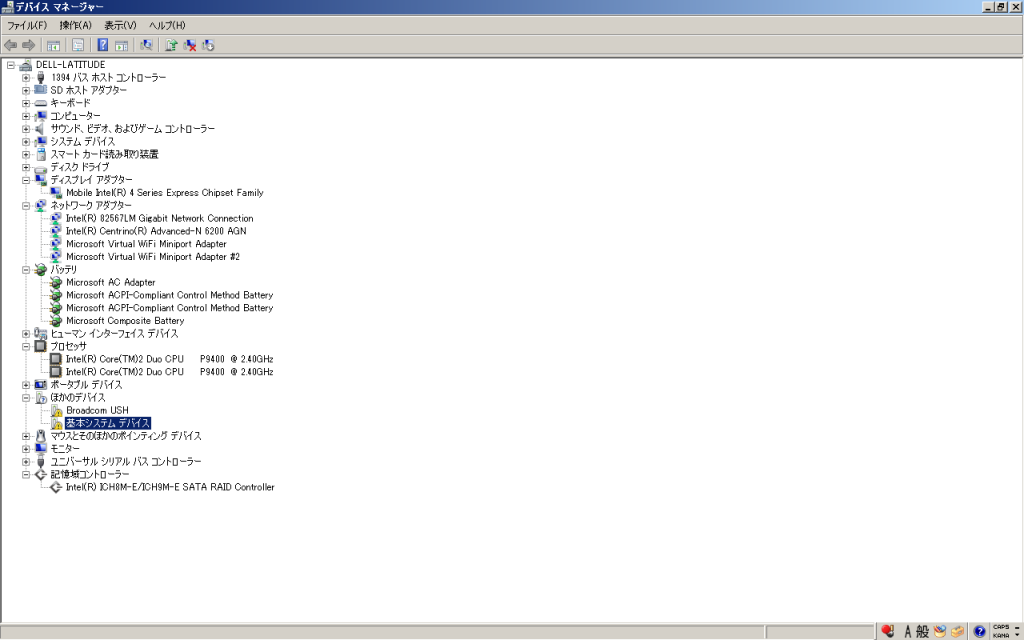序文 : デバイス構成とメーカー仕様 : Windows 7 クリーンインストールと Windows Update on Dell E4300
— page 02 —
1. : Dell E4300 構成表
CPU : Intel® Core™ 2 Duo P9400
Memory : 4096 MB
HDD : Seagate® ST9160412ASG 160 GB , 7,200 rpm , SATA/300
Mother : Dell Inc. 0D201R
BIOS : Phoenix BIOS PLUS Ver. A26
ChipSet : Mobile Intel® GS 45 Series
- Chipset Components :
- Memory Controller : Mobile Intel® 82GS45 Graphics and Memory Controller Hub (GMCH)
- I/O Controller : Intel® 52801IME Intel® I/O Controller Hub (ICH9M-E) SATA Controller Found in AHCI mode
- Integrated Graphics : This Chipset Supports integrated graphics.
有線LAN : Intel® 82567LM Gigabit Network Connection
無線LAN : Intel® Centrino® Advanced-N 6200 AGN
2. : Dell E4300 メーカー仕様 :
3. : Dell E4300 デバイスの動作確認
Windows 7 がインストールされている環境から開始 : 詳細設定は未確認(クリーンインストールする為)
3.1 : HDD , LAN の確認 , BIOS バージョンの確認
- 3.1.a : 起動 -> F12 -> Diagnostic -> OK
- 3.1.b : BIOS (A26) 設定 -> IRRT -> とりあえずこのままテストを行った。 Note: 後でクリーンインストールで AHCI にした。
図 01. : Dell E4300 のデフォルトの BIOS 設定は、 IRRT になっている
- 3.1.c : 有線LAN -> 通信テスト -> OK
- 3.1.d : 無線LAN -> 通信テスト -> OK
- 3.1.e : CrystalDiskInfo -> HDD S.M.A.R.T. の確認 -> OK , エラー無し HDD : 2,400Hr 稼動
2,400 Hr の稼動時間は、かなり状態が良いと言える。過去に 20,000 hr を超えても 回復不可能セクター数 2 で見掛け上は安定して稼動していた機種もあった。
図 02. : Dell E4300 HDD CrystalDiskInfo 2400 hr の稼働時間
落下保護が一回動作している事が分かった。ノート PC ならば、これも当たり前の事だと思う。
図 03. : Dell E4300 CrystalDiskinfo 落下保護 動作 1
- 3.1.d : CPUz -> BIOS と メモリー , マザーボード の確認 OK
– Windows 7 を クリーン インストール した後で再確認を行う。しかしながら、Chipset のドライバは、最初にインストールするので、万全を期して確認しておく。
図 04. : Dell E4300 CPUz CPU Intel® Mobile Core™ 2 Duo SP9400
図 05. : Dell E4300 CPUz Mainboard 0D201R
図 06. : Dell E4300 CPUz Graphics Mobile Intel® 4 Series Express Chipset Family
- 3.1.e : Windows Update が自動更新になっていた。 -> 失敗続出 , イベント エラーが多発していた。
- 3.1.f : 手動にして更新プログラムの確認を行うが、2時間経過しても検索が終了せず -> キャンセルした。
図 07. : Dell E4300 Windows 7 イベント ログ Windows Update Error が多発している
図 08. : Dell E4300 Windows 7 Windows Update 履歴 失敗が多発していた。
デフォルトが自動更新なので、Windows 7 のクリーン インストールには、注意が必要である。ここから先はインターネットから切り離して作業を行なった。
4. : Dell E4300 のデバイスマネージャの確認
- 4.1 : 有線LAN , 無線LAN 関連のデバイスをデバイスマネージャーから照合した。
- 4.2 : 不明なデバイスが2項目、表示されている。詳細調査は再インストール後に行なった。
- 4.3 : ドライブの接続は、 Inter® ICH8M-E/ICH9M-E SATA RAID Contoller となっている。先々メンテナンスがやっかいなので、汎用ドライバが使えるように、インストールは、IRRT を BIOS で AHCI に変更して行なった。
図 09. : Dell E4300 Windows 7 デバイスマネージャーの確認 LAN 関連
図 10. : Dell E4300 Windows 7 デバイスマネージャーの確認 不明なデバイス
図 11. : Dell E4300 Windows 7 デバイスマネージャーの確認
ドライブの接続は、 Inter® ICH8M-E/ICH9M-E SATA RAID Contoller となっている
不明なデバイスが2項目、デバイスマネージャに表示されていました。。詳細調査は再インストール後に行います。再インストールの前に HDD の完全な消去と診断を次の章で行います。
[ 全章の目次 ]
目次 : Windows 7 クリーンインストールと Windows Update on Dell E4300 :
— page 01 —
序文 : デバイス構成とメーカー仕様 , 診断 : Dell E4300 :
— page 02 —
第一章 : HDD の取外しと診断 , 初期化 : Dell E4300 :
— page 03 —
第二章 : BIOS の再設定 , Windows 7 クリーンインストール, タスクマネージャの設定変更 :
— page 04 —
第三章 : Windows の初期設定 ( システム )の変更 :
— page 05 —
— page 06 —
第五章 : ネットワークアダプターとレジストリの設定変更 :
— page 07 —
第六章 : デバイス ドライバのインストール : Windows 7 クリーン インストール :
— page 08 —
第七章 : Windows Update 初回 SP1の適用 :
— page 09 —
第八章 : Windows Update SP1 適用後 初回の Windows Update :
— page 10 —
第九章 : 第二回目 .NET 関連の更新、Internet Explorer 11 インストール後 の Windows Update の検出とインストール :
— page 11 —
第十章 : 第三回目 セキュリティの更新、KB3102810 適用後 の Windows Update の検出とインストール :
— page 12 —
終章 : Windows 7 のクリーン インストールと Windows Update :
— page Final —
Issued by Volitional Engineering
( winveg.com ) on 20 Dec. 2015